Remarket an Personen, die sich Ihre YouTube-Videos ansehen: Social Media Examiner
Youtube Video Youtube / / September 26, 2020
 Möchten Sie Ihre YouTube-Abonnenten erhöhen?
Möchten Sie Ihre YouTube-Abonnenten erhöhen?
Sie fragen sich, wie Sie YouTube-Videobetrachter mit YouTube-Anzeigen neu ausrichten können?
In diesem Artikel werden Sie Erfahren Sie, wie Sie mit Google AdWords eine YouTube-Remarketing-Kampagne erstellen.
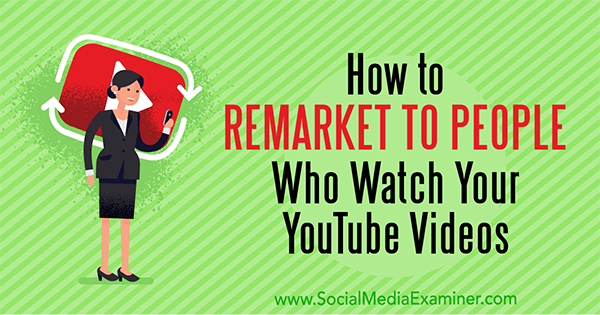
# 1: Erstellen Sie Videoanzeigen, die den Inhalt Ihres Kanals hervorheben und Abonnements fördern
Um die Zuschauer mit Ihren Remarketing-Videoanzeigen zu überzeugen, müssen Ihre Videos vorhanden sein frischer, überzeugender Inhalt. Sie können eine Videoanzeige für ca. 2-4 Wochen schalten, bevor sich die Leute ärgern und Ihrem Video einen Daumen nach unten geben. Deshalb ist das Verschließen und Ändern von Inhalten sehr wichtig.
Planen Sie drei verschiedene Videos So können Sie die Videoanzeigen während Ihrer Remarketing-Kampagne variieren. Das willst du auf jeden Fall Vermeiden Sie aufdringliche Inhalte, was auch dazu führt, dass die Leute Ihnen einen Daumen nach unten geben. Stattdessen,
Sagen Sie zum Beispiel Ihre Youtube Kanal bietet auch Tipps, Interviews und etwas Humor. Sie können eine Videoanzeige erstellen, die jeden dieser Aspekte Ihres Kanals hervorhebt. Denken Sie für jedes Video an einen 1-minütigen Kanal-Trailer. Markieren Sie zunächst, was Ihr Kanal zu bieten hat.
Am Ende Ihrer Videoanzeigen Beginnen Sie eine Diskussion, indem Sie fragen, wie Sie Ihrem Publikum besser dienen können. Welche Themen sollen Sie besprechen? Was mögen sie an deinen Videos? Auch, weil das Ziel darin besteht, Abonnenten des YouTube-Kanals zu gewinnen, umfassen a Abonnement-Endbildschirm und Bitten Sie die Zuschauer, darauf zu klicken, um sich anzumelden. Der Abonnement-Endbildschirm ist der runde Avatar für Ihren Kanal, wie der unten rechts gezeigte.
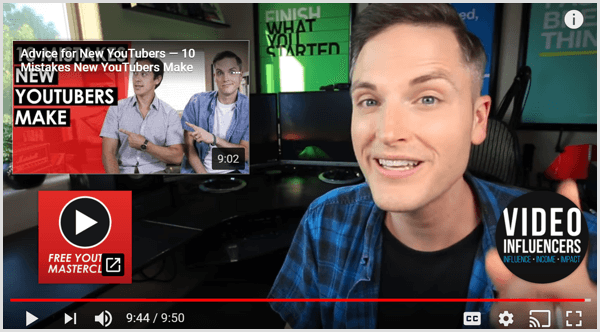
# 2: Einrichten von Remarketing-Zielgruppen mit Audience Manager
Nachdem Sie die Videos für Ihre Remarketing-Kampagne erstellt haben, können Sie die einrichten Remarketing-Zielgruppe in AdWords. Beginnen, Klicken Sie auf das Symbol Extras, Abrechnung und Einstellungen oben rechts (das Symbol sieht aus wie ein Schraubenschlüssel). Dann Wählen Sie Audience Manager im Abschnitt Shared Library.
Auf dem neuen Zielbildschirm, der angezeigt wird, Geben Sie Ihrem Publikum einen Namen. In der Dropdown-Liste Mitglieder auflisten Wählen Sie aus, nach welchen Kriterien Ihre Remarketing-Anzeige ausgelöst werden soll. AdWords bietet verschiedene Optionen, darunter das Kommentieren oder Liken eines Videos. Für die erste Video-Remarketing-Anzeige in Ihrer Serie Wählen Sie Belichtetes Video von einem Kanal.
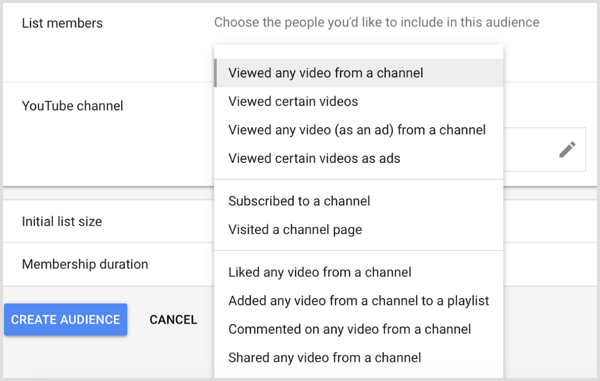
Bei der Option "Listengröße" geht es nicht darum, wie viele Personen in Ihr Remarketing-Publikum aufgenommen werden sollen. Stattdessen verwenden Sie diese Option, um festzustellen, ob Sie Remarkets an Personen senden, die Ihre Videos in den letzten 10 Tagen angesehen haben.
Das Beginnen mit einer leeren Liste ist nützlich, wenn Sie zusammen mit Ihrer neuen Kampagne ein Remarketing-Publikum einrichten. Wählen Sie als anfängliche Listengröße Personen aus den letzten 120 Tagen einschließen aus.
Ebenfalls, Legen Sie die Mitgliedschaftsdauer für nicht mehr als 30 Tage fest. Denken Sie daran, dass sich jedes Video nach ca. 2-4 Wochen ändern sollte.
Wenn du bereit bist, Klicken Sie auf Erstellen und Ihre neue Zielgruppe wird in Ihren Remarketing-Zielgruppenlisten angezeigt. Aus der Liste können Sie Stellen Sie ein Publikum auf Öffnen oder Geschlossen. Standardmäßig ist die Zielgruppe auf "Öffnen" eingestellt. Dies ist normalerweise das, was Sie möchten, da dies bedeutet, dass Zuschauer nach dem Anzeigen eines Videos automatisch zu Ihrer Remarketing-Zielgruppe hinzugefügt werden. (Wenn Sie Geschlossen wählen, werden keine weiteren Mitglieder hinzugefügt.)
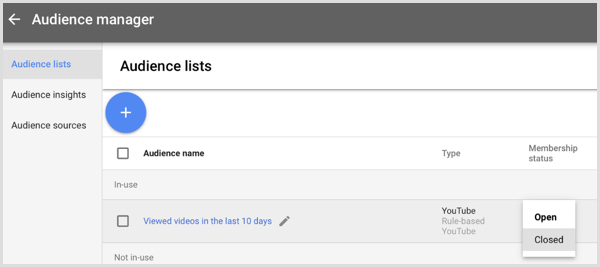
Nachdem Sie Ihr erstes Remarketing-Publikum eingerichtet haben, müssen Sie dies tun Erstellen Sie zwei weitere Zielgruppen. Die Idee ist, Menschen, die Ihr erstes Video gesehen haben, nach etwa 30 Tagen ein neues Video zu zeigen. Für diese Zielgruppen Wiederholen Sie den Vorgang hier umrissen ein zweites Publikum schaffen, aber anstatt "Video von einem Kanal angezeigt" aus der Dropdown-Liste "Mitglieder auswählen" auszuwählen, Wählen Sie "Bestimmte Videos anzeigen".
Wenn die Option Bestimmte Videos angezeigt ausgewählt ist, wird ein Bereich für Videos angezeigt. Wählen Sie die erste Remarketing-Videoanzeige für das Publikum aus, das Ihr zweites Video sehen soll. Dann Wählen Sie Ihre zweite Remarketing-Videoanzeige für die Zielgruppe aus, die Ihr drittes Video sehen soll. Auf diese Weise können Sie die Anzeigen sequenzieren und behalten Videoinhalt frisch und interessant.
Holen Sie sich YouTube Marketing Training - Online!

Möchten Sie Ihr Engagement und Ihren Umsatz mit YouTube verbessern? Nehmen Sie dann an der größten und besten Versammlung von YouTube-Marketingexperten teil, die ihre bewährten Strategien teilen. Sie erhalten eine schrittweise Live-Anleitung, die sich auf Folgendes konzentriert YouTube-Strategie, Videoerstellung und YouTube-Anzeigen. Werden Sie zum YouTube-Marketing-Helden für Ihr Unternehmen und Ihre Kunden, während Sie Strategien implementieren, die nachgewiesene Ergebnisse erzielen. Dies ist eine Live-Online-Schulungsveranstaltung Ihrer Freunde bei Social Media Examiner.
KLICKEN SIE HIER FÜR DETAILS - VERKAUF ENDET AM 22. SEPTEMBER!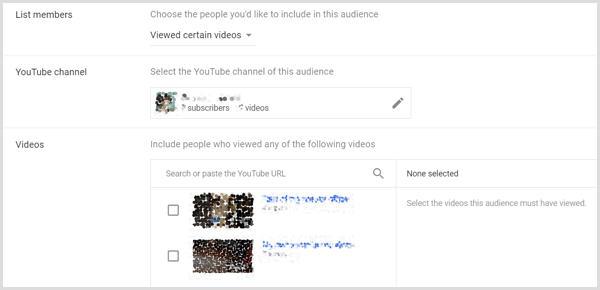
# 3: Hinzufügen von Remarketing-Anzeigen zu einer AdWords-Kampagne
Nachdem Sie die Videos erstellt und Ihre Remarketing-Zielgruppen eingerichtet haben, können Sie sie in einer Werbekampagne kombinieren. Weil Sie vermeiden möchten, Ihr Publikum mit Ihrer Anzeige zu bombardieren, Stellen Sie sicher, dass die Kampagne eine hat FrequenzobergrenzeDas zeigt Ihre Remarketing-Anzeigen nicht mehr als einmal am Tag und maximal 5 Tage pro Woche.
Innerhalb Ihrer Kampagne Fügen Sie Ihre Remarketing-Anzeigen einer neuen Anzeigengruppe hinzu So können Sie die Leistung getrennt von Anzeigen anhand von Placements, Keywords oder anderen Targeting-Optionen verfolgen. Von der Seitenleiste links, Öffnen Sie die Kampagne und Klicken Sie auf das blaue + Zeichen um eine neue Anzeigengruppe zu erstellen.
Nach dir Geben Sie Ihrer Anzeigengruppe einen Namen, Öffnen Sie die Option Zielgruppen, Wählen Sie Remarketing, und Wählen Sie Ihr gewünschtes Publikum von der Liste.

Am Ende der Anzeigengruppe Geben Sie die Details für Ihre Remarketing-Anzeige ein und Fügen Sie einen Link zu dem YouTube-Video ein, das dieses Publikum sehen soll. Da Sie drei verschiedene Zielgruppen ansprechen möchten, um Ihre Inhalte ständig zu ändern, müssen Sie dies tun Erstellen Sie für jede Zielgruppe eine neue Anzeigengruppe.
# 4: Verfolgen Sie die Leistung von Remarketing-Anzeigen in AdWords
Nachdem Ihre Remarketing-Kampagne gestartet wurde, können Sie dies tun Verfolgen Sie die Leistung direkt in AdWords. Um Ihre Videokampagnen zu sehen, Klicken Sie auf Alle Kampagnen in der oberen linken Ecke Ihres Dashboards und dann Wählen Sie Videos. Du wirst Sehen Sie sich eine Übersicht über die Leistung aller Ihrer Videokampagnen an.
Wenn die für Sie wichtigen Metriken nicht in der Übersicht angezeigt werden, können Sie dies tun Passen Sie diese Metriken an um die Anzeigenleistung zu verfolgen. In der Übersicht sehen Sie einige verschiedene Metriken, einschließlich Klicks oder Engagements. Um diesen Bildschirm anzupassen, Klicken Sie zunächst auf die Schaltfläche Spalten ändern oben rechts in der Übersicht.
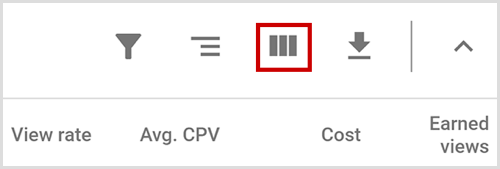
Auf dem Bildschirm Spalten ändern werden drei Datenkategorien angezeigt: Leistung, Conversions und YouTube-Aktionen. Klicken Sie auf die Pfeile, um die verfügbaren Metriken für jede Kategorie anzuzeigen. Auch rechts können Sie Ziehen Sie Spalten per Drag & Drop, um die Reihenfolge zu bestimmen in dem sie erscheinen.
Zu Sehen Sie Ihre Auswahl jedes Mal, wenn Sie die Übersicht besuchen, Aktivieren Sie das Kontrollkästchen Spaltensatz speichern. Wenn du fertig bist, Klicken Sie auf Übernehmen.
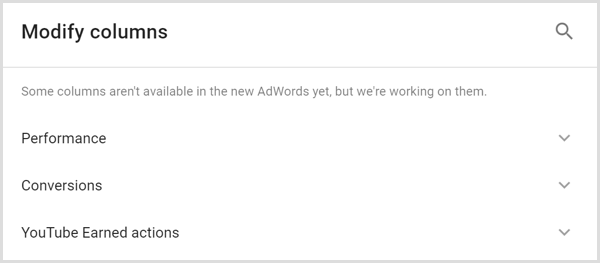
Beachten Sie, dass die von YouTube erzielten Aktionen nicht direkt mit Ihrer Anzeige zusammenhängen. Sie finden jedoch eine Metrik für verdiente Abonnements. Wenn Abonnements Ihr Ziel sind, möchten Sie diese Metrik möglicherweise in Ihre Übersicht aufnehmen.
Wenn du Abonnements für deinen YouTube-Kanal hast, kannst du diese auf der Registerkarte "Analytics" verfolgen. Nach dir Klicken Sie auf die Registerkarte Analytics, Wählen Sie die Videoanzeige aus, deren Daten Sie anzeigen möchten. Sie können Zeigen Sie die Anzahl der Abonnements an, die Sie erhalten haben von der Anzeige in der Nähe der Spitze. Überprüfen Sie außerdem, ob der Zeitrahmen oben rechts den von Ihnen benötigten Zeitraum widerspiegelt.
Fazit
Personen, die Ihre YouTube-Videos bereits angesehen haben, sind ein warmes Publikum. Wenn Sie diese Zuschauer mit AdWords neu ausrichten, können Sie Ihren YouTube-Kanal erweitern. In der Tat macht AdWords das Remarketing für Ihre Zuschauer ziemlich einfach. Sie können alles tun, von der Erstellung einer Remarketing-Zielgruppe bis zur Verfolgung von Abonnements direkt in AdWords.
Stellen Sie jedoch sicher, dass Ihre Remarketing-Videoanzeigen kurz sind, und erläutern Sie den Wert, den Ihr Kanal zu bieten hat. Erst nachdem Sie gezeigt haben, wie großartig Ihre Inhalte sind, sollten Sie die Zuschauer bitten, sich anzumelden.
Was denkst du? Haben Sie versucht, Videoanzeigen zu vermarkten, um Ihren YouTube-Kanal zu erweitern? Welche Taktik hat Ihnen geholfen, die Anzahl der Abonnenten zu erhöhen? Bitte teilen Sie Ihre Gedanken in den Kommentaren.



